สร้างออดอัจฉริยะ DIY สำหรับผู้ช่วยในบ้านด้วยการแจ้งเตือนแบบพุช
กริ่งประตูอัจฉริยะเป็นวิธีที่สะดวกและสร้างสรรค์ในการเพิ่มความสะดวกสบายและความปลอดภัยภายในบ้าน และค้นหาว่าใครอยู่ที่หน้าประตูของคุณ แม้ว่าคุณจะไม่อยู่บ้านก็ตาม
เราเสนอให้สร้างระบบออดที่เปิดใช้งาน Wi-Fi ขั้นสูงโดยใช้โมดูล ESP8266 สองโมดูล อุปกรณ์ดังกล่าวจะรวมเข้ากับแพลตฟอร์มระบบอัตโนมัติในบ้านอัจฉริยะของ Home Assistant และส่งการแจ้งเตือนแบบเรียลไทม์บนโทรศัพท์มือถือของคุณเพื่อตอบสนองต่อการกดกริ่งประตู ฟังก์ชันการทำงานที่ราบรื่นนี้ทำงานได้ดีพอๆ กันสำหรับการโต้ตอบภายในและระยะไกล
สิ่งที่คุณต้องการ
ในการสร้างออดแบบโฮมเมดที่เปิดใช้งาน Wi-Fi คุณจะต้องมีองค์ประกอบสำคัญหลายประการ
บอร์ดไมโครคอนโทรลเลอร์ ESP8266 จำนวน 2 แผง ซึ่งรวมถึงแต่ไม่จำกัดเพียงรุ่น NodeMCU และ D1 Mini จะทำหน้าที่เป็นหน่วยประมวลผลกลางสำหรับระบบกริ่งประตู
⭐สวิตช์กริ่งประตู
⭐ แหล่งจ่ายไฟไมโคร USB
⭐DFPlayer Mini (โมดูลเครื่องเล่น MP3)
⭐การ์ด microSD (512MB หรือใหญ่กว่า)
อุปกรณ์ต้องใช้ลำโพงที่มีความกว้างหนึ่งนิ้วหรือสองนิ้วเพื่อสร้างเอาต์พุตเสียง
⭐เครือข่าย Wi-Fi 2.4GHz
ผู้ใช้มีตัวเลือกในการโฮสต์เซิร์ฟเวอร์ Home Assistant บนอุปกรณ์ Raspberry Pi หรือติดตั้งโดยตรงบนคอมพิวเตอร์ส่วนบุคคลที่ใช้ x86
เพื่อสร้างการสื่อสารระหว่างส่วนประกอบอิเล็กทรอนิกส์ต่างๆ จำเป็นต้องใช้สายจัมเปอร์ที่จะทำหน้าที่เป็นเส้นทางนำไฟฟ้าเพื่อให้สัญญาณไฟฟ้าไหลระหว่างชิ้นส่วนเหล่านั้น โดยทั่วไปแล้วสายไฟเหล่านี้จะใช้ร่วมกับเขียงหั่นขนมหรือแพลตฟอร์มสร้างต้นแบบประเภทอื่นๆ และสามารถตัดให้มีความยาวได้อย่างง่ายดายตามความต้องการเฉพาะของโครงการที่กำหนด ด้วยการเชื่อมต่อส่วนประกอบหลายชิ้นผ่านสายจัมเปอร์เหล่านี้ จึงเป็นไปได้ที่จะสร้างวงจรและระบบที่ซับซ้อนซึ่งช่วยให้สามารถใช้งานได้หลากหลายภายในการออกแบบอิเล็กทรอนิกส์โดยรวม
ขั้นตอนที่ 1: รวบรวมเฟิร์มแวร์
เราจะรวบรวมเฟิร์มแวร์ที่แตกต่างกันสองแบบ:
⭐เฟิร์มแวร์ลำโพงกระดิ่งอัจฉริยะ (ตัวรับ)
⭐เฟิร์มแวร์สวิตช์กระดิ่งอัจฉริยะ (ตัวส่งสัญญาณ)
หากต้องการสร้างซอฟต์แวร์สำหรับลำโพงกริ่งประตูอัจฉริยะและสวิตช์ที่มาพร้อมกัน โปรดปฏิบัติตามขั้นตอนต่อไปนี้:
⭐ หากยังไม่ได้ติดตั้ง ให้ติดตั้ง ESPHome ใน Home Assistant: ไปที่การตั้งค่า > ส่วนเสริม และคลิก ESPHome 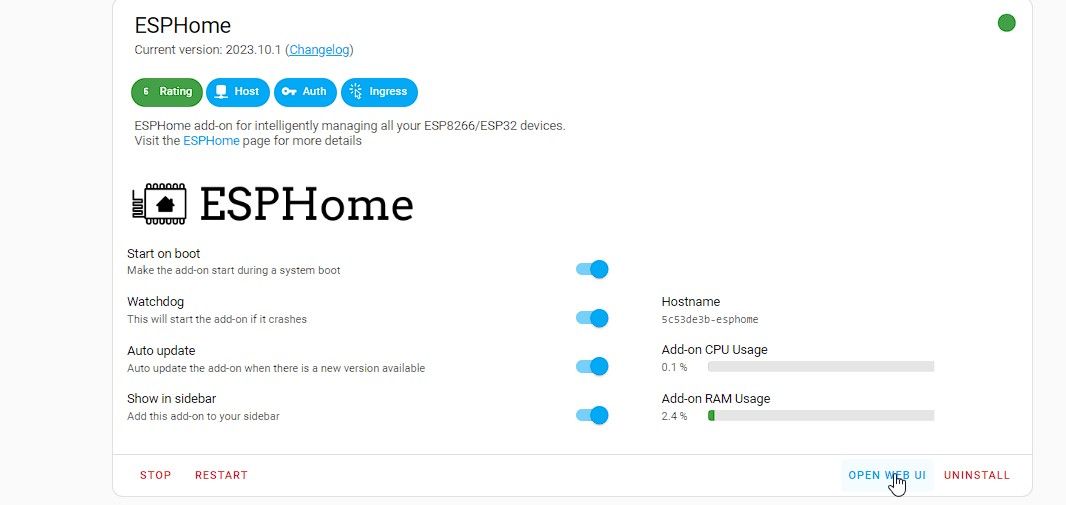 ภาพหน้าจอโดย Ravi นาร์
ภาพหน้าจอโดย Ravi นาร์
โปรดทำตามขั้นตอนเหล่านี้เพื่อเพิ่มอุปกรณ์ใหม่ในส่วนต่อประสานผู้ใช้บนเว็บ:1. เข้าถึงอินเทอร์เฟซผู้ใช้บนเว็บโดยคลิกที่"คลิก"2. เมื่อคุณเข้าสู่ระบบแล้ว ให้ไปที่ตัวเลือก"อุปกรณ์ใหม่"โดยเลือกจากตัวเลือกที่มีอยู่ หรือใช้ฟังก์ชันการค้นหาที่มีให้ภายในแอปพลิเคชัน
เพื่อดำเนินการตามขั้นตอนการตั้งค่าอุปกรณ์ของคุณ คุณสามารถเลือกตั้งชื่อให้กับอุปกรณ์ได้ ในการสาธิตนี้ เราได้กำหนดให้เป็น"ลำโพงอัจฉริยะ"หรือคุณสามารถเลือกที่จะข้ามขั้นตอนนี้และไปยังขั้นตอนถัดไปโดยคลิกที่ปุ่ม"ถัดไป"หรือคุณสามารถข้ามขั้นตอนนี้ไปเลยก็ได้หากต้องการ
⭐ จากนั้นเลือกบอร์ด ESP8266 จากตัวเลือกแล้วคลิกข้าม 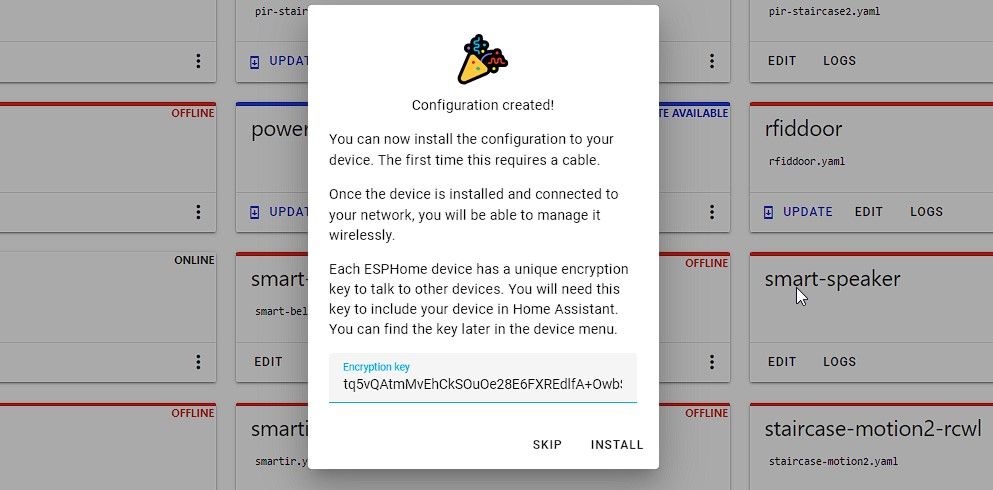
ในกรณีนี้จะต้องใช้การกำหนดค่าใหม่ชื่อ"ลำโพงอัจฉริยะ"
ในทำนองเดียวกัน ให้เราสร้างการตั้งค่าอื่น ซึ่งเราจะกำหนดให้เป็น"สวิตช์กระดิ่งอัจฉริยะ"
เมื่อสร้างการตั้งค่าที่จำเป็นแล้ว โปรดคลิกตัวเลือก"แก้ไข"เพื่อเข้าถึงและแก้ไขการกำหนดค่าสำหรับ Smart Bell Speaker ของคุณ
⭐ จากนั้นวางโค้ดต่อไปนี้ใต้ captive_portal: text
uart:
tx_pin: GPIO3
rx_pin: GPIO1
baud_rate: 9600
dfplayer:
on_finished_playback:
then:
logger.log: 'Playback finished event'
api:
encryption:
key: "kQ5tP73N1pOl6XDYtq5RY15IaPsXjTg2A9g5nzHPejE="
services:
- service: dfplayer_next
then:
- dfplayer.play_next:
- service: dfplayer_previous
then:
- dfplayer.play_previous:
- service: dfplayer_play
variables:
file: int
then:
- dfplayer.play: !lambda 'return file;'
- service: dfplayer_play_loop
variables:
file: int
loop_: bool
then:
- dfplayer.play:
file: !lambda 'return file;'
loop: !lambda 'return loop_;'
- service: dfplayer_play_folder
variables:
folder: int
file: int
then:
- dfplayer.play_folder:
folder: !lambda 'return folder;'
file: !lambda 'return file;'
- service: dfplayer_play_loop_folder
variables:
folder: int
then:
- dfplayer.play_folder:
folder: !lambda 'return folder;'
loop: true
- service: dfplayer_set_device_tf
then:
- dfplayer.set_device: TF_CARD
- service: dfplayer_set_device_usb
then:
- dfplayer.set_device: USB
- service: dfplayer_set_volume
variables:
volume: int
then:
- dfplayer.set_volume: !lambda 'return volume;'
- service: dfplayer_set_eq
variables:
preset: int
then:
- dfplayer.set_eq: !lambda 'return static_cast<dfplayer::EqPreset>(preset);'
- service: dfplayer_sleep
then:
- dfplayer.sleep
- service: dfplayer_reset
then:
- dfplayer.reset
- service: dfplayer_start
then:
- dfplayer.start
- service: dfplayer_pause
then:
- dfplayer.pause
- service: dfplayer_stop
then:
- dfplayer.stop
- service: dfplayer_random
then:
- dfplayer.random
- service: dfplayer_volume_up
then:
- dfplayer.volume_up
- service: dfplayer_volume_down
then:
- dfplayer.volume_down
⭐ แก้ไข Wi-Fi SSID และความลับของรหัสผ่านด้วยชื่อ Wi-Fi และรหัสผ่านของคุณ ตรวจสอบให้แน่ใจว่าที่คุณจะติดตั้งลำโพงกริ่งอัจฉริยะและสวิตช์กระดิ่งอัจฉริยะนั้นมีความครอบคลุมของเครือข่าย Wi-Fi ที่เหมาะสม
wifi:
ssid: "MyWiFiName"
password: "MyWiFiPassword"
โปรดทำตามขั้นตอนเหล่านี้เพื่อเสร็จสิ้นกระบวนการติดตั้ง:1. คลิกที่ปุ่ม"บันทึก"ด้านล่างเพื่อดำเนินการติดตั้ง2. เมื่อคุณคลิก"บันทึก"แล้ว ให้คลิกที่ปุ่ม"ติดตั้ง"ที่อยู่ด้านล่างของหน้าจอ3. เมื่อคลิก"ติดตั้ง"ซอฟต์แวร์จะเริ่มดาวน์โหลดและติดตั้งลงในอุปกรณ์ของคุณ โปรดตรวจสอบให้แน่ใจว่าคุณยังคงเชื่อมต่อกับอินเทอร์เน็ตตลอดกระบวนการนี้
⭐ เลือก ดาวน์โหลดด้วยตนเอง นี่จะเป็นการเริ่มการคอมไพล์เฟิร์มแวร์ เมื่อคอมไพล์แล้ว ให้ดาวน์โหลดและบันทึกเฟิร์มแวร์บนระบบของคุณ 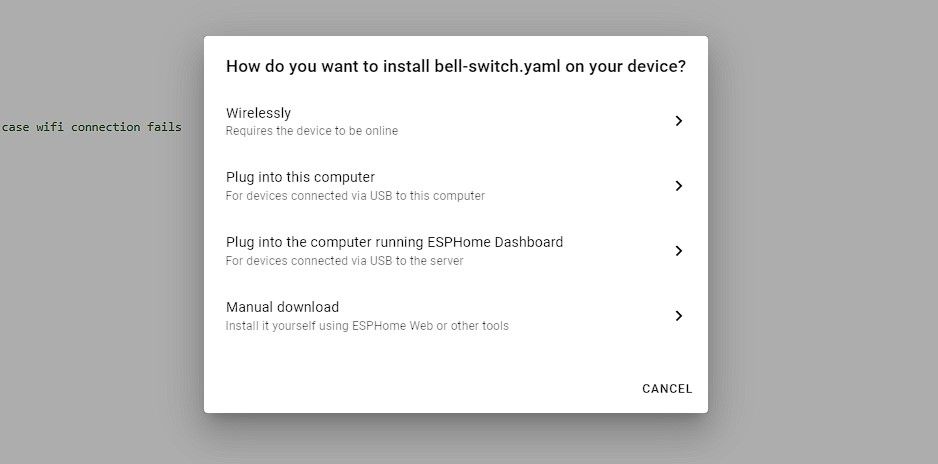
⭐ ตอนนี้เปิดโปรเจ็กต์สวิตช์กระดิ่งอัจฉริยะ เปลี่ยนความลับของ Wi-Fi จากนั้นวางโค้ดต่อไปนี้ใต้ captive_portal:
binary_sensor:
- platform: gpio
name: "Smart Bell Switch"
pin:
number: 4
mode: INPUT_PULLUP
inverted: True
on_press:
- switch.toggle: relay1
internal: True
switch:
- platform: gpio
name: "Smart Door Bell"
icon: 'mdi:bell'
id: relay1
pin:
number: 2
mode: OUTPUT
inverted: True
โปรดทำตามขั้นตอนเหล่านี้เพื่อเสร็จสิ้นกระบวนการติดตั้ง:1. คลิกที่ปุ่ม"บันทึก"เพื่อดำเนินการดาวน์โหลดส่วนประกอบซอฟต์แวร์ที่จำเป็นสำหรับอุปกรณ์ของคุณ2. เมื่อการดาวน์โหลดเสร็จสิ้น ให้คลิกที่ปุ่ม “ติดตั้ง” เพื่อเริ่มกระบวนการติดตั้ง
เมื่อเลือก"ดาวน์โหลดด้วยตนเอง"ผู้ใช้อาจเลือกที่จะเริ่มกระบวนการด้วยตนเองหลังจากรวบรวมเฟิร์มแวร์แล้ว ซอฟต์แวร์นี้ได้รับการออกแบบให้บันทึกทั้งเฟิร์มแวร์และไฟล์ประกอบลงบนเดสก์ท็อปของผู้ใช้เพื่อความสะดวก
ขั้นตอนที่ 2: อัปโหลดไฟล์เสียง MP3 ไปยังการ์ด MicroSD
เพื่อใช้วิธีการเล่นเสียงระฆังที่เลือกนี้ในช่วงเวลาสุ่มระหว่างช่วงพักแต่ละช่วง ให้ปฏิบัติตามขั้นตอนเหล่านี้:
ขั้นตอนที่ 3: แฟลชเฟิร์มแวร์ไปยังไมโครคอนโทรลเลอร์ ESP8266
ในการอัพเดตเฟิร์มแวร์บนอุปกรณ์ NodeMCU หรือ D1 Mini คุณจะต้องสร้างการเชื่อมต่อระหว่างเฟิร์มแวร์กับคอมพิวเตอร์โดยใช้สายไมโคร USB เมื่อเชื่อมต่อแล้ว โปรดดำเนินการตามชุดคำสั่งถัดไปเพื่อดำเนินการกระบวนการอัพเกรดเฟิร์มแวร์ให้สำเร็จ
⭐ ดาวน์โหลดและเปิดเครื่องมือ ESPHome-Flasher
โปรดเลือกพอร์ตการสื่อสารที่เหมาะสม จากนั้นไปที่ไฟล์เฟิร์มแวร์ที่ระบุโดยคลิกที่"เรียกดู"ซึ่งจะช่วยให้คุณสามารถอัปโหลดไฟล์ที่ดาวน์โหลดไว้ก่อนหน้านี้ในขั้นตอนต่อไปได้
⭐ คลิก แฟลช ESP รอให้เฟิร์มแวร์แฟลช 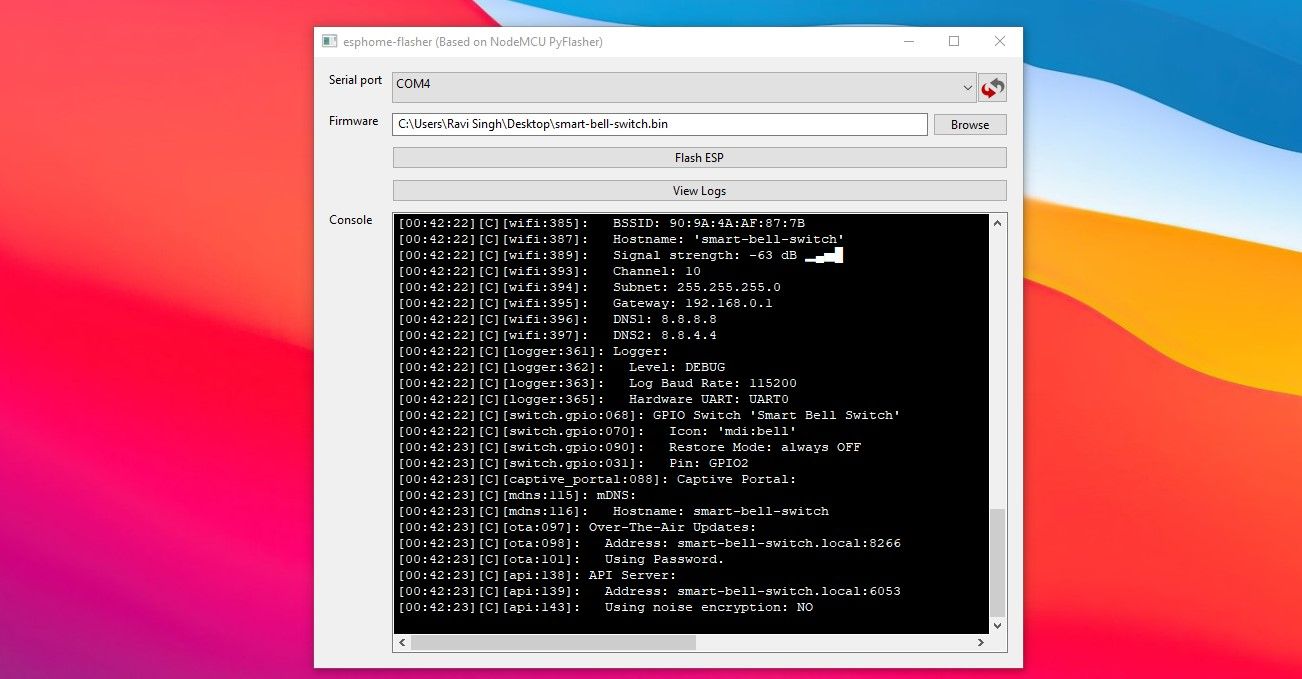
เมื่อเสร็จสิ้นกระบวนการแกดเจ็ตจะสร้างการเชื่อมต่อไร้สายกับเครือข่าย Wi-Fi ที่ระบุได้อย่างราบรื่นโดยที่ผู้ใช้ไม่ต้องการการแทรกแซงเพิ่มเติม
ทำตามขั้นตอนที่คล้ายกันในการอัปโหลดเฟิร์มแวร์ไปยังโมดูล ESP8266 ทั้งสองของคุณ
ขั้นตอนที่ 4: การเดินสายไฟบอร์ด ESP8266 พร้อม DFPlayer และลำโพง
โปรดดูแผนภาพที่แนบมาเพื่อดูคำแนะนำในการเชื่อมต่อ DFPlayer กับไมโครคอนโทรลเลอร์ ESP8266 ซึ่งได้ติดตั้งเฟิร์มแวร์ลำโพงกระดิ่งอัจฉริยะแล้ว
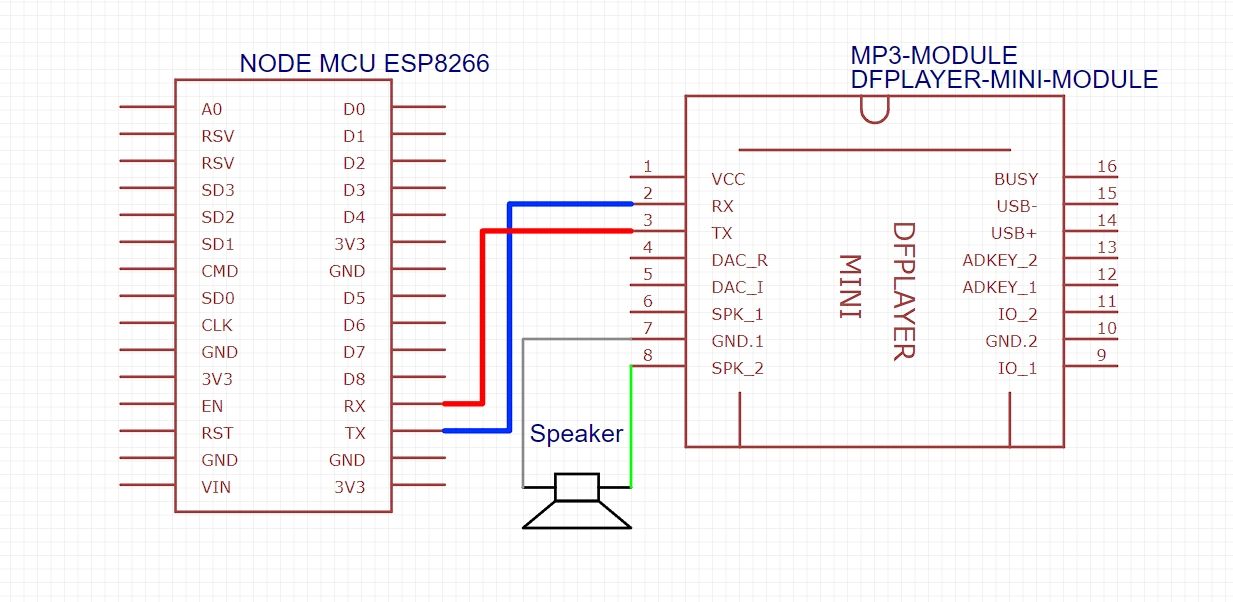
การใช้สายจัมเปอร์ช่วยให้เกิดการสื่อสารทางไฟฟ้าระหว่างส่วนประกอบต่างๆ ได้ง่ายขึ้น ในขณะที่การใช้หัวแร้งช่วยให้สามารถยึดลำโพงเข้ากับ DFPlayer (โมดูลเครื่องเล่น MP3) ได้อย่างปลอดภัย ทำให้มั่นใจได้ถึงการทำงานที่เหมาะสม
เมื่อส่วนประกอบทั้งหมดได้รับการรวมเข้าด้วยกันอย่างถูกต้องแล้ว ให้ใช้สายจัมเปอร์สองเส้นที่มีความยาวประมาณ 5 ซม. โดยมีปลายด้านหนึ่งติดอยู่และมีปลายด้านหนึ่งเป็นตัวเมียที่ปลายอีกด้าน สิ่งเหล่านี้ควรเชื่อมต่อกับทั้งพิน D2 ของโมดูล NodeMCU หรือ D1 Mini ESP8266 และพินกราวด์ที่มีป้ายกำกับว่า"3V"หรือ"3.3V"สุดท้าย ติดปลายด้านที่ว่างของสายจัมเปอร์เหล่านี้เข้ากับสวิตช์กระดิ่งแบบปุ่มกดทั่วไปดังที่แสดงในภาพประกอบที่ให้มาอย่างแน่นหนา
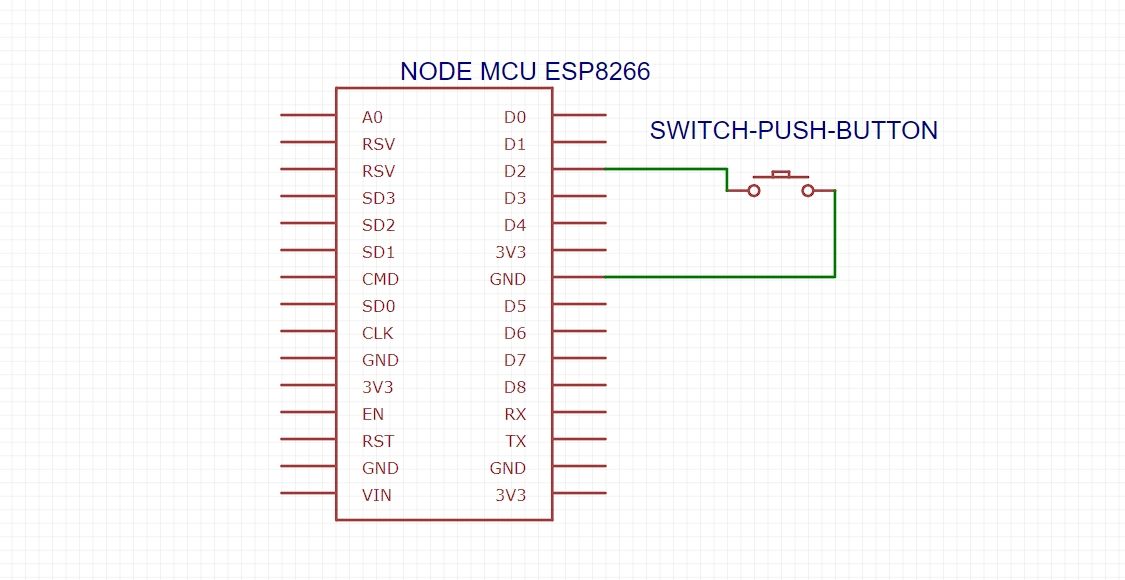
ตรวจสอบให้แน่ใจว่าคุณตรวจสอบการเชื่อมต่อไฟฟ้าอย่างละเอียดก่อนที่จะทำงานต่อไป
ขั้นตอนที่ 5: เพิ่มอุปกรณ์ลงในผู้ช่วยที่บ้าน
เพื่อรวมอุปกรณ์ทั้งสองเข้ากับ Home Assistant จำเป็นต้องปฏิบัติตามขั้นตอนต่อไปนี้:
ไปที่แท็บ"การตั้งค่า"จากนั้นเลือก"อุปกรณ์และบริการ"
⭐ คุณจะเห็นสวิตช์กริ่งอัจฉริยะและลำโพงกริ่งอัจฉริยะ (หากเปิดเครื่อง) ในรายการอุปกรณ์ที่ค้นพบ 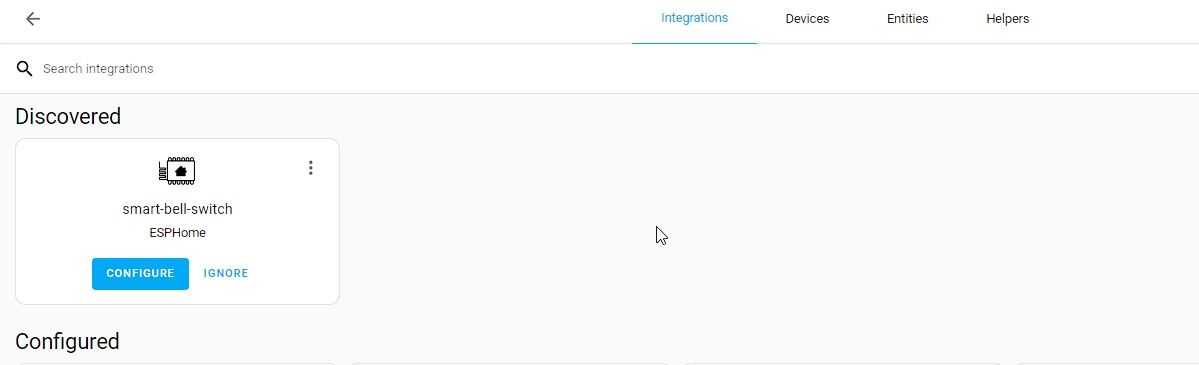
⭐คลิกกำหนดค่า>ส่ง
⭐ เลือกพื้นที่จากเมนูแบบเลื่อนลงแล้วคลิกเสร็จสิ้น 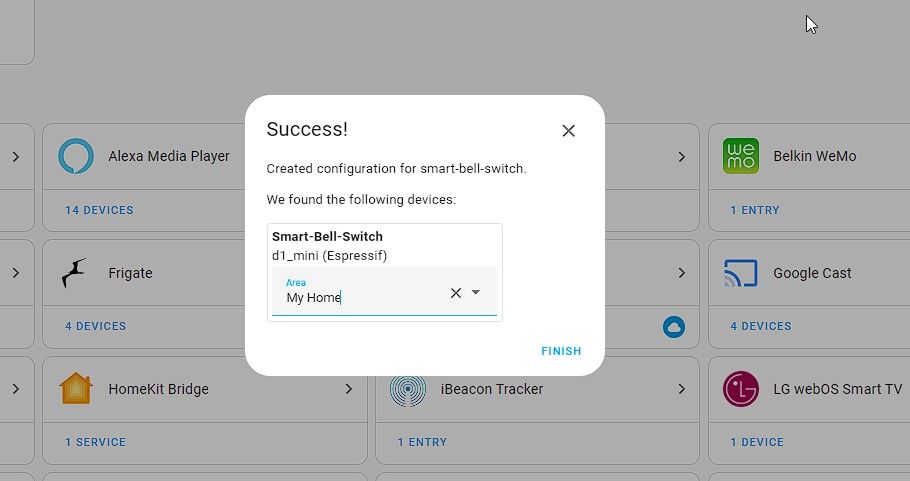
ในทำนองเดียวกัน ให้เปิดใช้งานอุปกรณ์ลำโพงอัจฉริยะภายใน Home Assistant ของคุณโดยเปิดใช้งานและเพิ่มลงในรายการอุปกรณ์ที่รวมเข้าด้วยกัน
ขั้นตอนที่ 6: สร้างระบบอัตโนมัติสำหรับเสียงกระดิ่งแบบกำหนดเองและการแจ้งเตือนแบบพุช
เพื่ออำนวยความสะดวกในการส่งการแจ้งเตือนสำหรับกล้องวิดีโอทางเข้าแบบไร้สายอัจฉริยะที่ทำด้วยตัวเองของคุณผ่านแพลตฟอร์ม Home Assistant จำเป็นต้องสร้างการผสานรวมแบบกำหนดเองภายในระบบ หากต้องการเริ่มกระบวนการนี้ โปรดปฏิบัติตามชุดคำแนะนำต่อไปนี้:
เพื่อเข้าถึงการตั้งค่าอัตโนมัติและฉากใน Home Assistant ของคุณ ให้ไปที่"การตั้งค่า"ตามด้วยการเลือก"ระบบอัตโนมัติและฉาก"
⭐ คลิก สร้างระบบอัตโนมัติ > สร้างระบบอัตโนมัติใหม่ 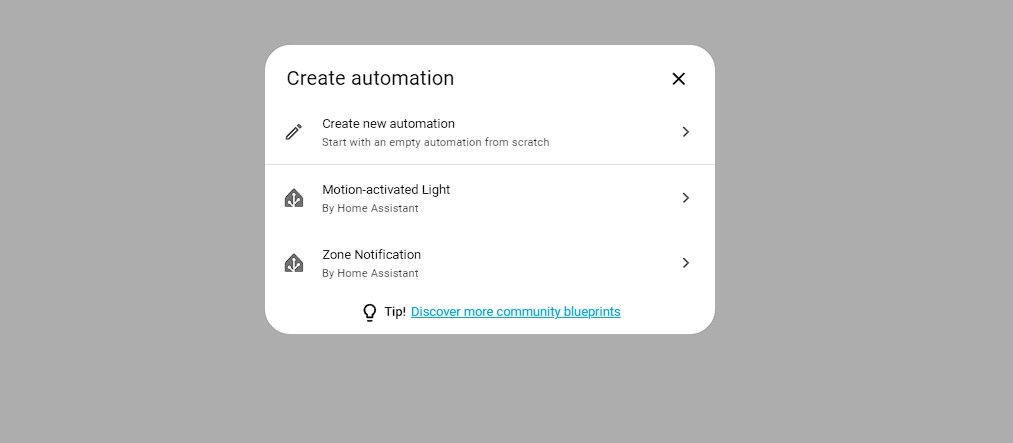
กรุณาคลิกที่"เพิ่มทริกเกอร์"เพื่อสร้างทริกเกอร์อุปกรณ์ใหม่ จากนั้นไปที่ส่วน"อุปกรณ์"เพื่อทำการเลือก
โปรดเลือกตัวเลือกที่มี รวมถึงการเปิดใช้ฟีเจอร์"ออดอัจฉริยะ"ภายในเมนูแบบเลื่อนลง"ทริกเกอร์"
โปรดคลิกที่ปุ่ม"เพิ่มการดำเนินการ"จากนั้นไปที่เมนูแบบเลื่อนลงและเลือก"บริการโทร"
⭐ เลือก ESPHome: smart_speaker_dfplayer_play จากเมนูแบบเลื่อนลง 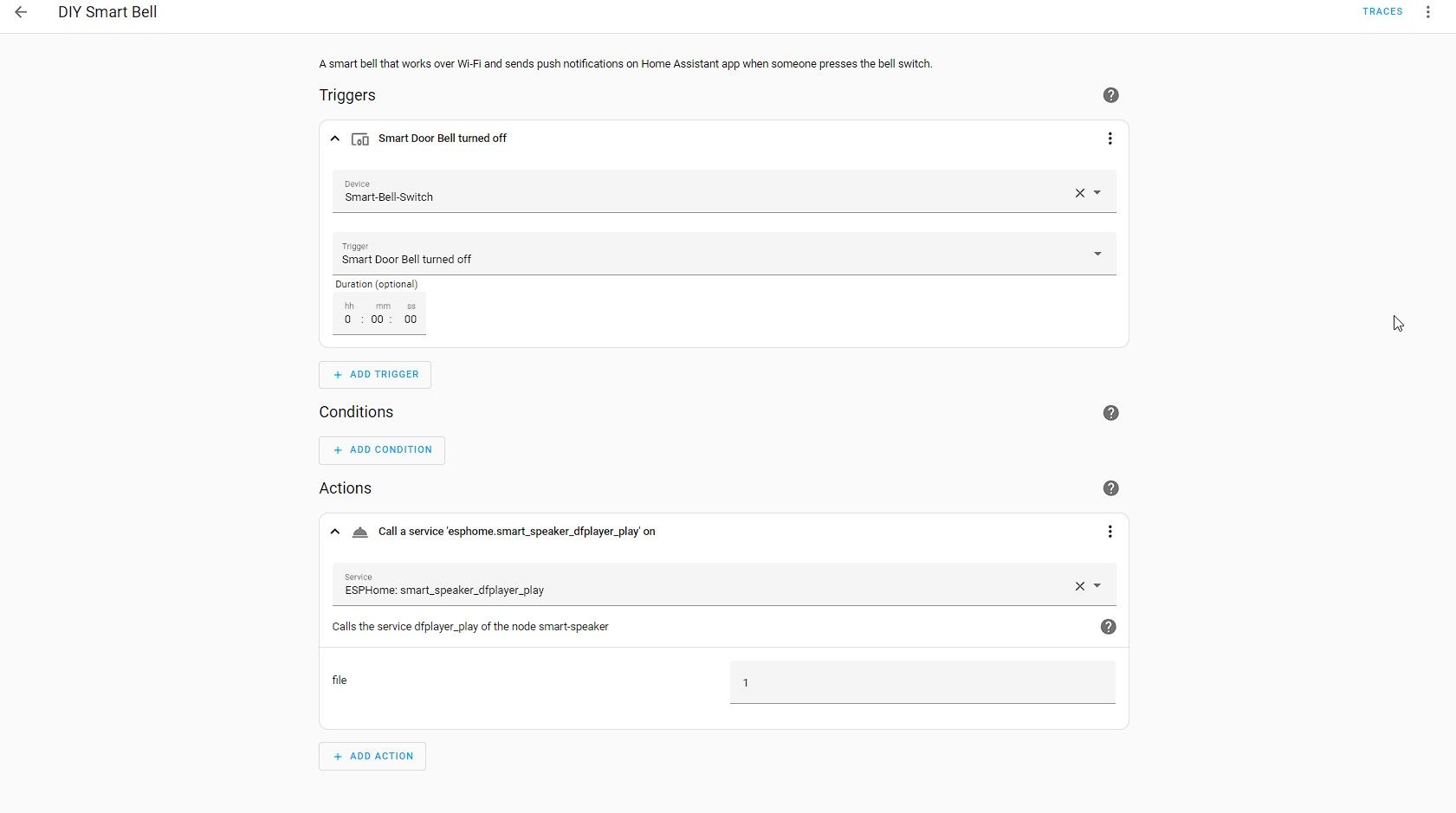
ในเอกสารข้างต้น ให้ระบุหนึ่งในสามเสียงระฆัง MP3 ที่โดดเด่นโดยเลือกจากตัวเลือก 1, 2 หรือ 3 ภายในไฟล์ข้อความที่กำหนด
⭐ จากนั้นคลิกบันทึก 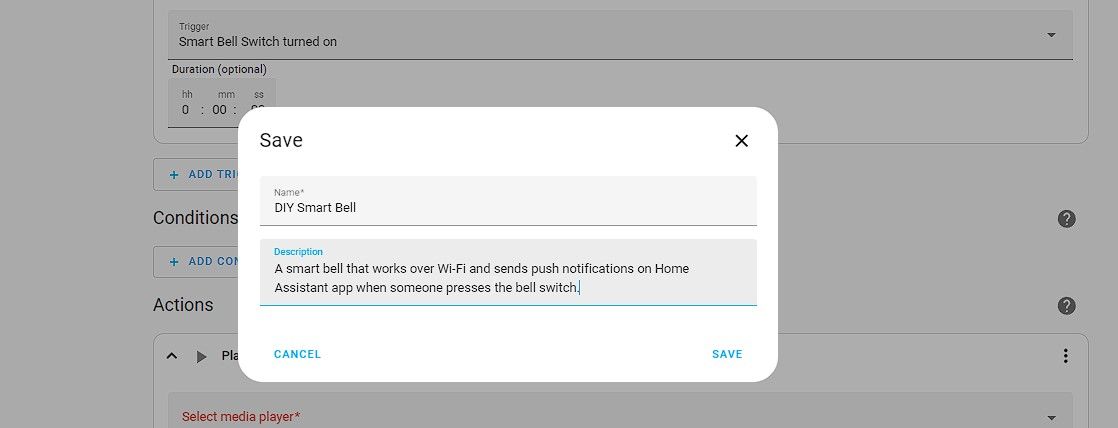
โปรดตั้งชื่อเล่นให้กับระบบอัตโนมัติ จากนั้นกดปุ่ม"บันทึก"อีกครั้งเพื่อยืนยัน
หากต้องการรับการแจ้งเตือนแบบพุชบนอุปกรณ์มือถือของคุณ คุณจะต้องดาวน์โหลดแอปพลิเคชัน Home Assistant ลงในสมาร์ทโฟนของคุณ เข้าสู่ระบบบัญชี Home Assistant ของคุณ จากนั้นแตะ"เพิ่มการดำเนินการ"ภายในอินเทอร์เฟซอัตโนมัติ
⭐ เลือกบริการโทร และเลือกการแจ้งเตือน: ส่งการแจ้งเตือนผ่าน mobile_app_YourPhone 
โปรดป้อนข้อความที่คุณต้องการรับเป็นการแจ้งเตือน จากนั้นคลิก"บันทึก"เพื่อดำเนินการส่งออกต่อไป
เมื่อกดปุ่มกริ่งประตู การแจ้งเตือนจะถูกส่งไปยังลำโพงที่กำหนด เพื่อเริ่มต้นกระบวนการและให้เสียงบ่งชี้การทำงานของลำโพง อาจมีการปรึกษาบันทึกของระบบเพื่อดูข้อมูลเพิ่มเติมเกี่ยวกับการดำเนินการนี้ให้สำเร็จ
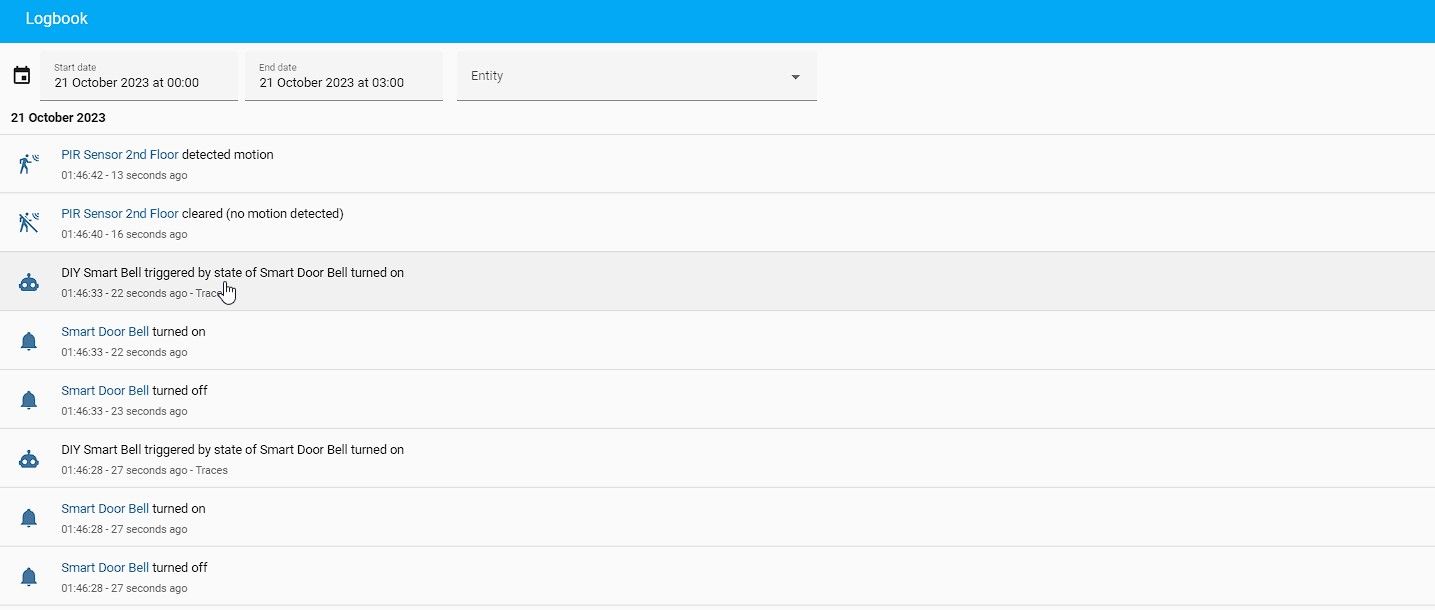
ทำให้กริ่งประตูอัจฉริยะฉลาดขึ้น
การตระหนักถึงกริ่งวิดีโอออดที่เปิดใช้งาน Wi-Fi แบบทำเองได้โดยใช้โมดูลไมโครคอนโทรลเลอร์ ESP8266 และ Home Assistant เป็นแพลตฟอร์มแบบโต้ตอบ ถือได้ว่าทั้งน่าพอใจและประหยัดจากมุมมองทางการเงิน
เมื่อฟังก์ชันพื้นฐานของกริ่งประตูอัจฉริยะ Wi-Fi ที่ประกอบเองได้รับการใช้งานสำเร็จแล้ว ก็เป็นไปได้ที่จะรวมกล้องวงจรปิดอินเทอร์เน็ตโปรโตคอล (CCTV) เพื่อเพิ่มความสามารถในการเฝ้าระวังและบูรณาการกับ Home Assistant โดยใช้ Frigate NVR เพื่ออำนวยความสะดวกที่ซับซ้อนมากขึ้น การดำเนินงานระบบอัตโนมัติภายในบ้านตลอดจนการสนับสนุนการป้องกันภายในประเทศ นอกจากนี้ ทางเลือกอื่นนอกเหนือจากสวิตช์กริ่งประตูทั่วไปอาจใช้แทนเซ็นเซอร์อินฟราเรดแบบพาสซีฟ (PIR) หรือเซ็นเซอร์แบบสัมผัสแบบคาปาซิทีฟเพื่อปรับแต่งคุณสมบัติของระบบเพิ่มเติมได้ แอปพลิเคชั่นที่เป็นไปได้ที่สามารถทำได้ผ่าน Home Assistant นั้นแทบจะไร้ขีดจำกัด